iPodnanoに簡単にビデオを追加する方法
こんにちは、自宅のコンピュータからiPodnanoにビデオを配置するのに助けが必要です。 それは第5世代のものです。 ムービーは.aviおよび.wmv形式ですが、私のiTunesライブラリはそれらを認識しません。 iPodが使用する映画の拡張機能はXNUMX種類ありますか、それともiPodに任意の種類を付けることができますか? それとも、iPodはiTunesから購入したビデオのみを再生するのですか?
iPod nano 3がリリースされて以来、iPodnanoは音楽プレーヤーのままでビデオ再生をサポートしています。 iPod nanoでビデオを見るのが好きな場合は、ビデオをiPodnanoに移動する方法に問題が発生する可能性があります。
実際、iTunesから購入したビデオのほかに、フォーマットに互換性がない場合でも、iPodnanoにビデオを置くことができます。 それを作るために、あなたはワンダーシェアを試すことができます DrFoneTool –電話マネージャー(iOS)。 このプログラムを使用すると、iTunesを使用せずにPCからiPodnanoに多くのビデオを簡単に追加できます。 ビデオにAVI、FLV、WMAなどの互換性のない形式がある場合、このプログラムはそれらをiPod nano互換の形式(MP4)に変換するのに役立ちます。 さらに、iPod nanoに新しいビデオを追加するときに、iPodnanoの以前のビデオを削除することはありません。 iPod Nanoにビデオを追加する方法はたくさんありますが、ビデオを簡単かつ簡単に配置できる方法がいくつかあります。 今日は、この記事を通じてこれらの方法について説明します。
- パート1。iPodNanoにビデオを追加するための最良の方法
- パート2。iTunesでiPodNanoにビデオを追加する
- パート3。同期方法でiPodNanoにビデオを追加する
- パート4。iPodNanoにビデオを追加するためのヒント
パート1。iPodNanoにビデオを追加するための最良の方法
Wondershare DrFoneTool –電話マネージャー(iOS) iPod Nanoやその他のiOSデバイスのユーザーは、音楽やビデオ、または連絡先、ビデオ、音楽、メッセージ、ポッドキャスト、オーディオブックなどのその他のアイテムを簡単に追加できます。 Wondershare DrFoneTool – Phone Manager(iOS)を使用すると、iPodNanoにビデオを簡単に追加できます。 DrFoneTool – Phone Manager(iOS)は、すべてのiosデバイスとandroidデバイスもサポートしているため、デバイスの制限なしにDrFoneTool – Phone Manager(iOS)で任意のデバイスを使用できます。 これは、ユーザーがiTunesと比較してiOSデバイスでより多くの練習を行うことを可能にするiTunesの利用可能な最良の代替手段です。

DrFoneTool –電話マネージャー(iOS)
iTunesなしでコンピュータからiPod/iPhone/iPadにビデオを転送する
- 音楽、写真、ビデオ、連絡先、SMS、アプリなどを転送、管理、エクスポート/インポートします。
- 音楽、写真、ビデオ、連絡先、SMS、アプリなどをコンピューターにバックアップし、簡単に復元します。
- 音楽、写真、ビデオ、連絡先、メッセージなどをあるスマートフォンから別のスマートフォンに転送します。
- iOSデバイスとiTunesの間でメディアファイルを転送します。
- すべてのiOSバージョンですべてのiPhone、iPad、およびiPodtouchモデルをサポートします。
iPodNanoに簡単にビデオを追加する方法
ステップ1DrFoneTool– Phone Manager(iOS)の公式Webサイトにアクセスし、コンピュータまたはMacにダウンロードして、iPodNanoへのビデオの追加を開始します。 インストールして起動すると、DrFoneTool – Phone Manager(iOS)のインターフェイスが表示されます。

ステップ2次に、USBケーブルを使用してiPod Nanoをコンピュータに接続する必要があります。次に、DrFoneTool – Phone Manager(iOS)により、接続されたiPodが下の図のように前面に表示されます。

ステップ3iPodが正常に接続されたら、上部にある[ビデオ]タブに移動し、[ミュージックビデオ]をクリックする必要があります。 これまでに利用可能なすべてのビデオが表示されます。 今すぐ「追加」ボタンをクリックし、「ファイルの追加」または「フォルダの追加」を選択します。
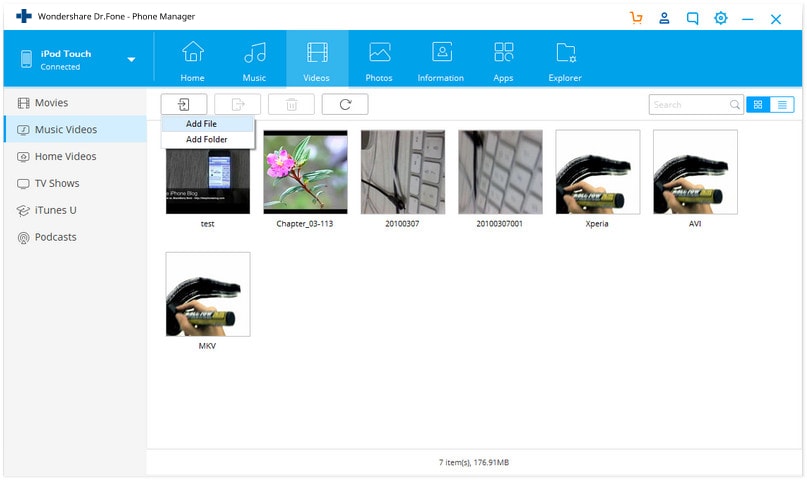
ステップ4[ファイルの追加]または[フォルダの追加]をクリックすると、次のポップアップウィンドウでビデオを参照するように求められます。 今すぐあなたのビデオを閲覧し、最後に開くボタンをクリックしてください。 お使いのビデオフォーマットがiPodNanoでサポートされていない場合は、ビデオのフォーマットを変換するように求められます。[はい]をクリックします。 ビデオのフォーマットを変換した後、iPodNanoにビデオを自動的に追加します。
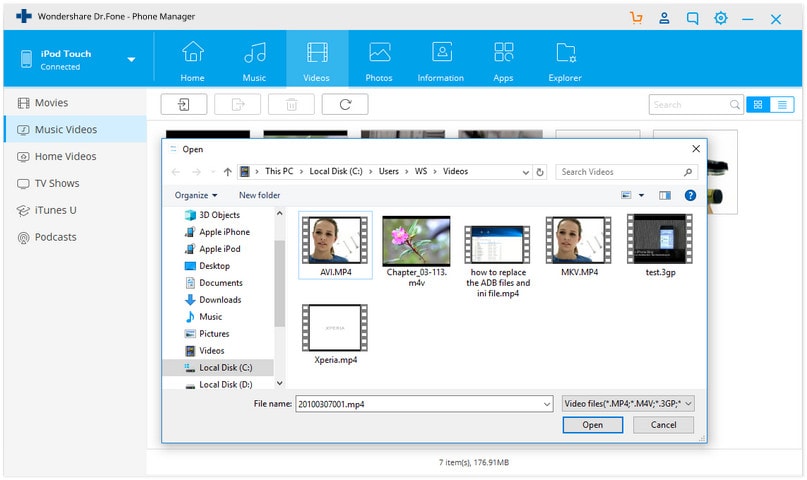
パート2。iTunesでiPodNanoにビデオを追加する
iTunesを使用すると、ユーザーはiTunesインターフェイス自体を使用してiPodNanoに直接ビデオを追加することもできます。 しかし、iTunesを使用してビデオを追加する場合、それは少し長いプロセスであり、iTunesでビデオを追加するために多くの努力をする必要がある時間がかかります。 あなたはそれを楽に行うことはできません。 まず、iTunesがビデオをiPodでサポートされている形式に自動的に変換できない主な点は、それを行うために別のソフトウェアをダウンロードする必要があることです。 サポートされている形式のiPodNanoのビデオを入手したら、次の手順に従ってiPodNanoにビデオを追加できます。
ステップ1PCに移動し、その上でiTunesを起動します。 起動したら、iPodをコンピュータに接続します。 プロセスを開始する前に、iPodの概要セクションで音楽とビデオを手動で管理することを確認しました。 iTunesの[表示]タブで、ここから映画を選択します。
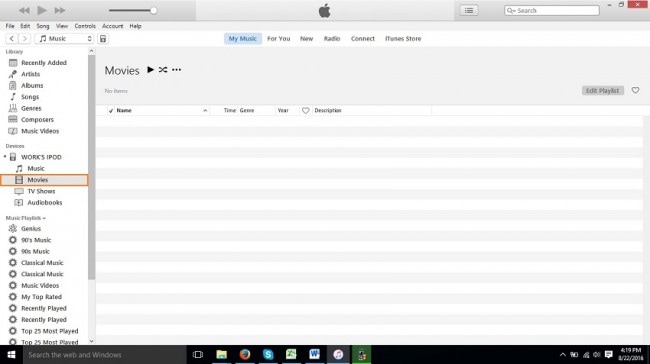
ステップ2映画ライブラリを見ることができたら。 ビデオが利用可能で、iPodに追加して楽しむためにコンピュータ上のフォルダに移動します。 フォルダに移動したら、このビデオをドラッグしてiPodムービータブにドロップします。
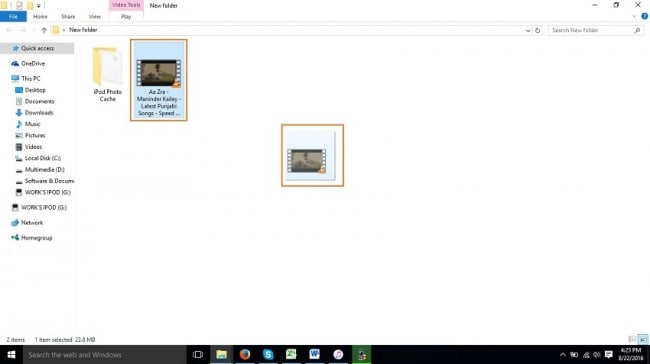
ステップ3iPodのムービーセクションにビデオをドロップすると、下の写真のようにビデオがムービーセクションに追加され始め、小さな時間の兆候が表示されます。
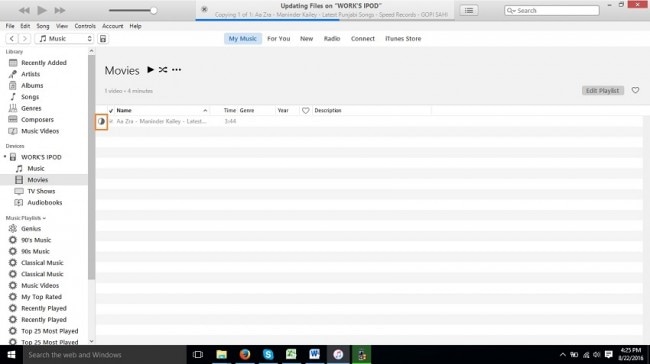
ステップ4時間の小さな兆候が完了し、青色に変換されると、ビデオがiPodに正常に追加されます。 これで、iPodでビデオを簡単に楽しむことができます。

パート3。同期方法でiPodNanoにビデオを追加する
ユーザーは同期方法でiPodNanoにビデオを追加することもできます。 このようにして、購入したビデオやその他のビデオをiTunesライブラリからiPodNanoに転送できます。 同期方法でiPodNanoにビデオを追加するには、以下の手順に従って、同期方法でビデオを簡単に追加してください。
ステップ1コンピュータでiTunesにアクセスして起動します。 iTunesを起動したら、iPodUSBケーブルを使用してiPodをコンピュータに接続してください。 iPodをコンピュータに接続した後、[概要]タブに移動する必要があります。 iPodシェイプデバイスをクリックして、[概要]タブに移動します。

ステップ2次に、iPodにビデオを追加するには、iTunesライブラリにビデオを追加する必要があります。 iTunesライブラリにビデオを追加するには、[ファイル]>[ファイルをライブラリに追加]をクリックします。
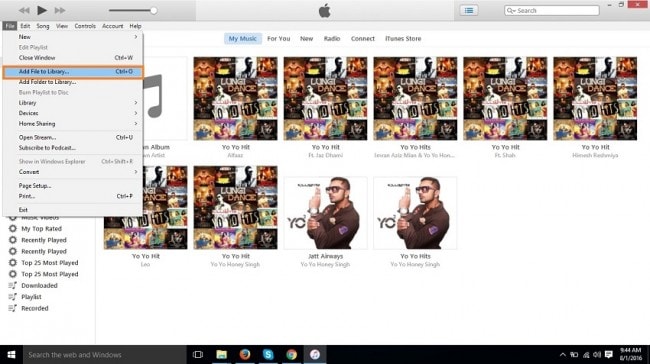
ステップ3[addfile to library]オプションをクリックすると、ポップアップウィンドウがXNUMXつ開き、ビデオファイルを見つけるように求められます。 このウィンドウで、追加するビデオファイルを見つけて、[開く]ボタンをクリックします。
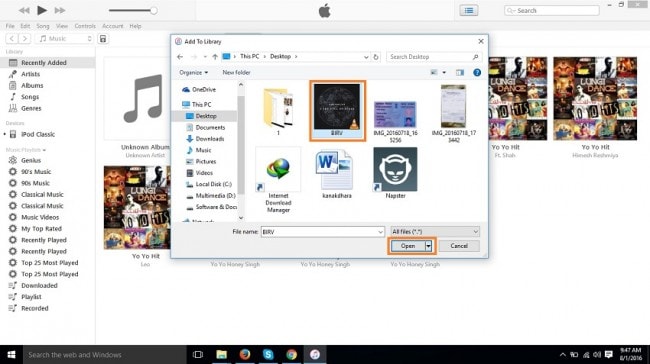
ステップ4[開く]ボタンをクリックすると、ビデオがiTunesライブラリに追加されます。
ステップ5
次に、iPodの形状アイコンをクリックしてiPodの概要ページに移動し、ここを下にスクロールして[同期]ボタンをクリックし、iPodを現在のiTunesライブラリと同期します。

ステップ6
同期ボタンをクリックすると、ビデオが自動的にiPodに追加されます。 いつでもどこでも楽しめます。
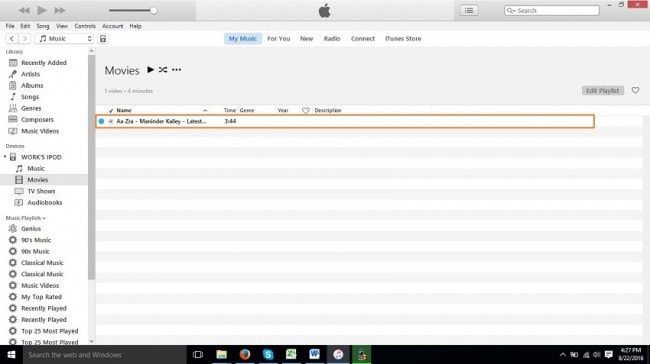
パート4。iPodNanoにビデオを追加するためのヒント
ヒント#1互換性のあるフォーマット
iTunesを使用してiPodNanoにビデオを追加する場合、iTunesはビデオを自動的に変換しないため、転送するビデオはiPodでサポートされている必要があることに最初に注意してください。 iTunesに追加する前に、手動で変換する必要があります。
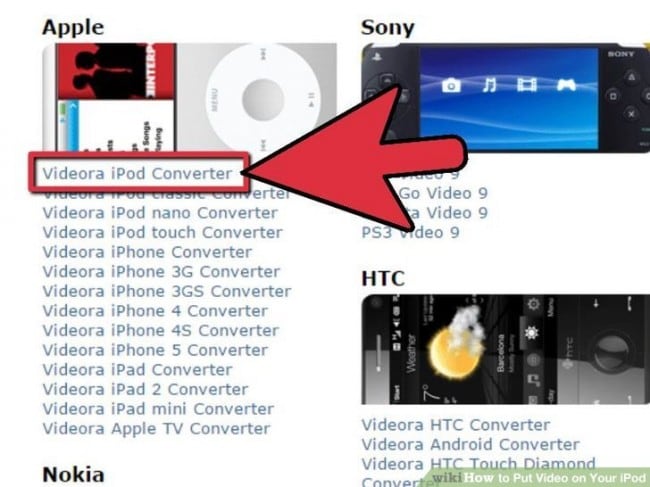
ヒント#2iPodNanoにビデオを追加するのに最適なソフトウェア
iTunesを使用してiPodにビデオを追加するときは、Wondershare DrFoneTool – Phone Manager(iOS)などのサードパーティソフトウェアを使用する代わりに、多くの作業を行う必要があります。 Wondershare DrFoneTool – Phone Manager(iOS)は、他のソフトウェアを使用せずに、すべてのことを簡単かつ自動的に実行できます。 そのため、iTunesを使用する代わりに、Wondershare DrFoneTool – Phone Manager(iOS)を利用できます。 iTunesを使用すると、手動でのみ音楽を追加できますが、これには時間がかかります。iTunesを使用してiPod Nanoですべての操作を行う前に、技術者である必要があります。

ビデオチュートリアル:DrFoneToolを使用してビデオをiPod Nanoに転送する方法– Phone Manager(iOS)
最後の記事

